'>
Depois de atualizar para o Windows 10 ou realizar uma atualização do Windows para Windows 10, em Gerenciador de Dispositivos , você provavelmente verá o Controlador de vídeo com uma marca amarela ao lado, o que significa que o driver de vídeo está com problemas. Para corrigir o problema, siga os métodos abaixo.

Método 1: desinstale o driver e permita que o Windows carregue o driver automaticamente
Siga esses passos:
1. No Gerenciador de Dispositivos, clique com o botão direito no dispositivo e selecione Desinstalar no menu de contexto.
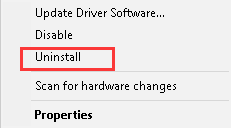
2. Uma janela pop-up solicitará que você confirme a desinstalação. Clique Está bem botão para terminar. Se você vir uma caixa ao ladopara ' Exclua o software do driver para este dispositivo ”, Marque a caixa e clique no botão OK.
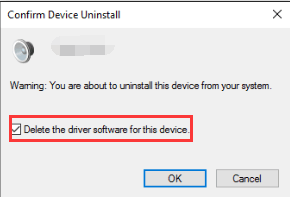
3. Reinicie o computador e o Windows instalará o driver automaticamente.
Se o driver não puder ser instalado com sucesso, tente o Método 2.
Método 2: Atualizar o driver
Baixe e instale o driver manualmente
Nota que os fabricantes não podem atualizar os drivers do Windows 10 para o seu dispositivo. Se for esse o seu caso, experimente o driver para Windows 7 ou Windows 8, que é sempre compatível com Windows 10.
Atualize o driver usando Driver Easy
Baixar drivers manualmente pode levar uma eternidade. E é possível que você não encontre a versão correta do driver depois de passar horas nela. Para corrigir o problema do driver do controlador de vídeo no Windows 10 mais rapidamente, você pode considerar o uso Driver Easy , que pode fazer uma varredura em seu computador e detectar todos os drivers com problemas e, em seguida, fornecer uma lista de novos drivers. Para baixar o driver, basta clicar 2 vezes com o mouse. Clique aqui para baixar o Driver Easy agora.
Driver Easy possui versão gratuita e versão profissional. Ambas as versões podem ser usadas para baixar drivers automaticamente. Mas com a versão Profissional, você pode até atualizar todos os drivers com 1 clique. Nenhum tempo é perdido. Mais importante, você desfrutará da garantia de suporte técnico gratuito e garantia de devolução do dinheiro. Você pode pedir mais assistência em relação ao problema do driver do controlador de vídeo. E você pode pedir um reembolso total por qualquer motivo.
1. Clique Escaneie agora botão. O Driver Easy fará uma varredura no seu computador em 20 segundos e, em seguida, você obterá uma lista de novos drivers imediatamente.

2. Clique Atualize tudo botão. Então, todos os drivers serão baixados em alta velocidade de download e instalados automaticamente.
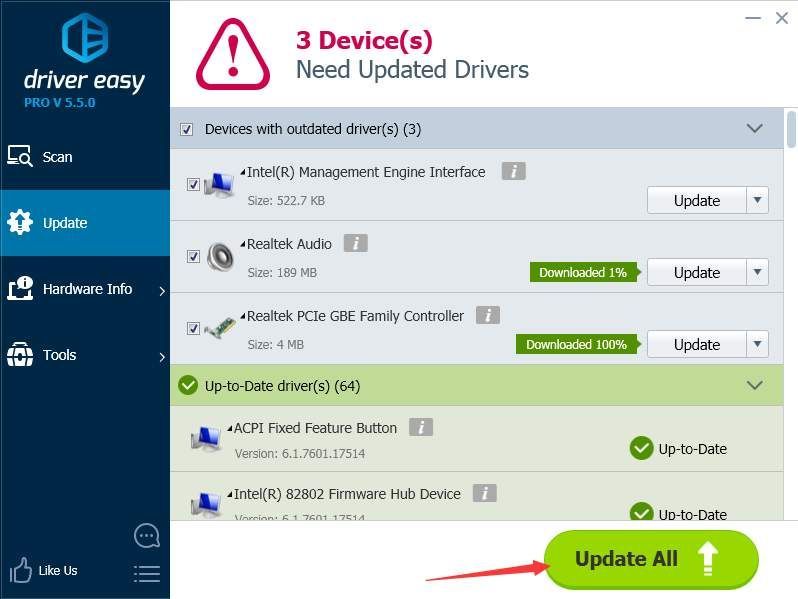




![[RESOLVIDO] Tela preta do Fortnite no Windows](https://letmeknow.ch/img/knowledge-base/97/fortnite-black-screen-windows.jpg)

![Unidades de disco/DVD/CD não aparecem/ausentes no Windows 10/11 [RESOLVIDO]](https://letmeknow.ch/img/knowledge/10/disc-dvd-cd-drives-not-showing-missing-windows-10-11.png)